Безкоштовне відновлення даних у Photorec 7.2

- 1054
- 109
- Steve Marvin I
Photorec - одна з найкращих безкоштовних програм відновлення даних. Незважаючи на ім'я, він підходить не лише для відновлення фотографій, але і для багатьох інших типів файлів з флеш -накопичувача, жорсткого диска або картки пам'яті після видалення або форматування. В останніх версіях Photorec доступні російською мовою та з простим графічним інтерфейсом користувача, що робить його зручним для початківця користувача.
Ці інструкції детально про те, як відновити дані за допомогою Photorec 7.2 з відформатованою флешкою (підходить для інших випадків), а також відео демонстрація всього процесу відновлення. Це також може бути корисним: найкращі програми відновлення безкоштовних даних.
- Де завантажити, як встановити Photorec
- Як використовувати Photorec
- Відеоінструкція
Встановлення та запуску Photorec 7.2 з графічним інтерфейсом
Таким чином, встановлення програми не потрібно: просто завантажте Photorec з офіційного веб -сайту https: // www.CGSecurity.Org/wiki/testdisk_download у вигляді архіву та розпакувати цей архів (він постачається з іншою програмою розробника - TestDisk для відновлення розділів дисків і сумісний з Windows, DOS, Mac OS X, Linux різних версій). Я покажу програму в Windows 10.
В архіві ви знайдете набір усіх програмних файлів, як для запуску в режимі командного рядка (файл photorec_win.Exe, Photorec робочі інструкції в командному рядку) та для роботи в графічному інтерфейсі (графічний файл інтерфейсу користувача Qphotorec_win.Витягувати), який буде використаний у цьому невеликому огляді.
Ми підключаємо привід, з якого були видалені важливі дані.Exe і перейдіть до процесу відновлення.

Процес відновлення файлів за допомогою програми
Щоб перевірити продуктивність Photorec, я записав кілька фотографій на флеш -накопичувачі, видалив їх за допомогою Shift + Delete, після чого я відформатовів USB -накопичувач від FAT32 до NTFS (а потім під час тестування іншої програми - r -undelete, назад до FAT32) - загалом) - загалом) тоді досить поширений сценарій втрати даних для картки пам'яті та флеш -накопичувачів. І, незважаючи на те, що це здається дуже простим, я можу сказати, що навіть якесь платне програмне забезпечення для відновлення даних, що не вдається, не впоратися в описаній ситуації.
- Запустіть Photorec 7 за допомогою файлу qphotorec_win.Exe, інтерфейс, який зараз є російською (мова вибирається залежно від основної мови операційної системи), ви можете побачити на скріншоті нижче.
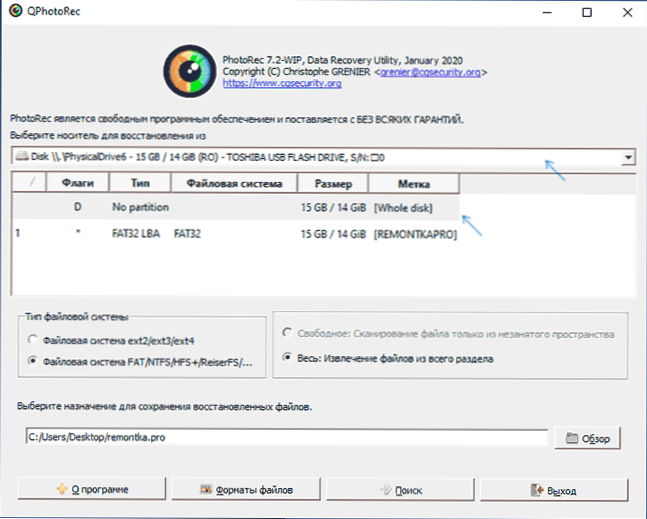
- У полі вгорі виберіть накопичувач, на якому слід шукати втрачені файли (ви можете використовувати не привід, а його зображення у форматі .IMG), я вказую на свій флеш -накопичувач USB.
- У списку ви можете вибрати розділ на диску (підходить для легких випадків видалення) або вибрати сканування диска або флеш -накопичувача (цілий диск, краще використовувати після форматування або пошкодження файлової системи). Крім того, слід вказати файлову систему (FAT, NTFS, HFS+ або EXT2, EXT3, ext 4 - для відновлення з файлових систем Linux). Я вибираю перший предмет. Необхідно також встановити спосіб зберегти відновлені файли, і не встановити як той самий привід, з якого здійснюється реставрація.
- Натиснувши кнопку "Формати файлів", ви можете вказати, які файли вам потрібно відновити (якщо ви не виберете, програма відновлює все, що знайде). У моєму випадку це фотографії JPG, але я залишаю всі очки позначені.
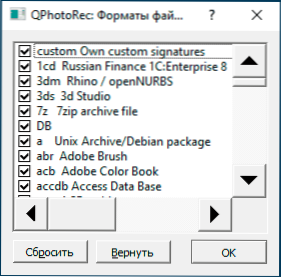
- Клацніть на пошук і очікуйте. В кінці просто натисніть кнопку Вихід.

На відміну від багатьох інших програм цього типу, відновлення файлів відбувається автоматично у папці, вказаній на 3 -му кроці (тобто спочатку не можете їх переглянути, а потім відновити лише вибрані, як це зазвичай в аналогах) - врахуйте це Якщо ви вважаєте це, якщо зробити відновлення з жорсткого диска, в цьому випадку найкраще вказати конкретні типи файлів для відновлення, щоб непотрібно не відновити.
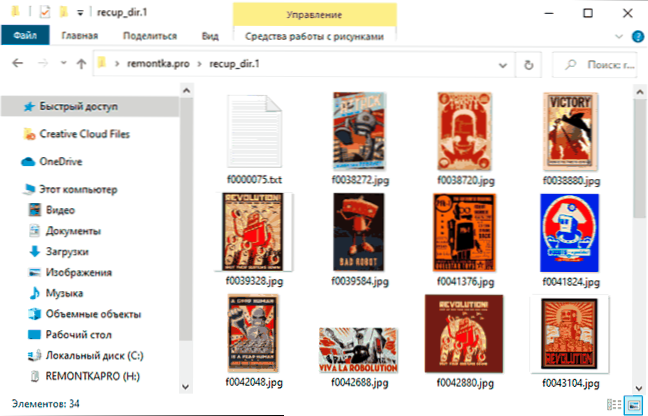
У моєму експерименті програма показала той самий результат, що і подібні програми відновлення даних високої якості, включаючи оплачувані. І попередній досвід говорить про те, що в деяких випадках він може бути ще ефективнішим, виявляючи, що інші не виявляють.
Як відновити файли у фотореці - відеоінструкція
Я сподіваюся, що стаття виявилася корисною та допомогла повернути потрібні вам важливі дані.
- « LetSview - це безкоштовний спосіб відображення екрана Android та iPhone та записати його
- Як видалити програму зі списку, встановленого в Windows 10, 8.1 та Windows 7 »

